
Mark Lucas
0
2736
99
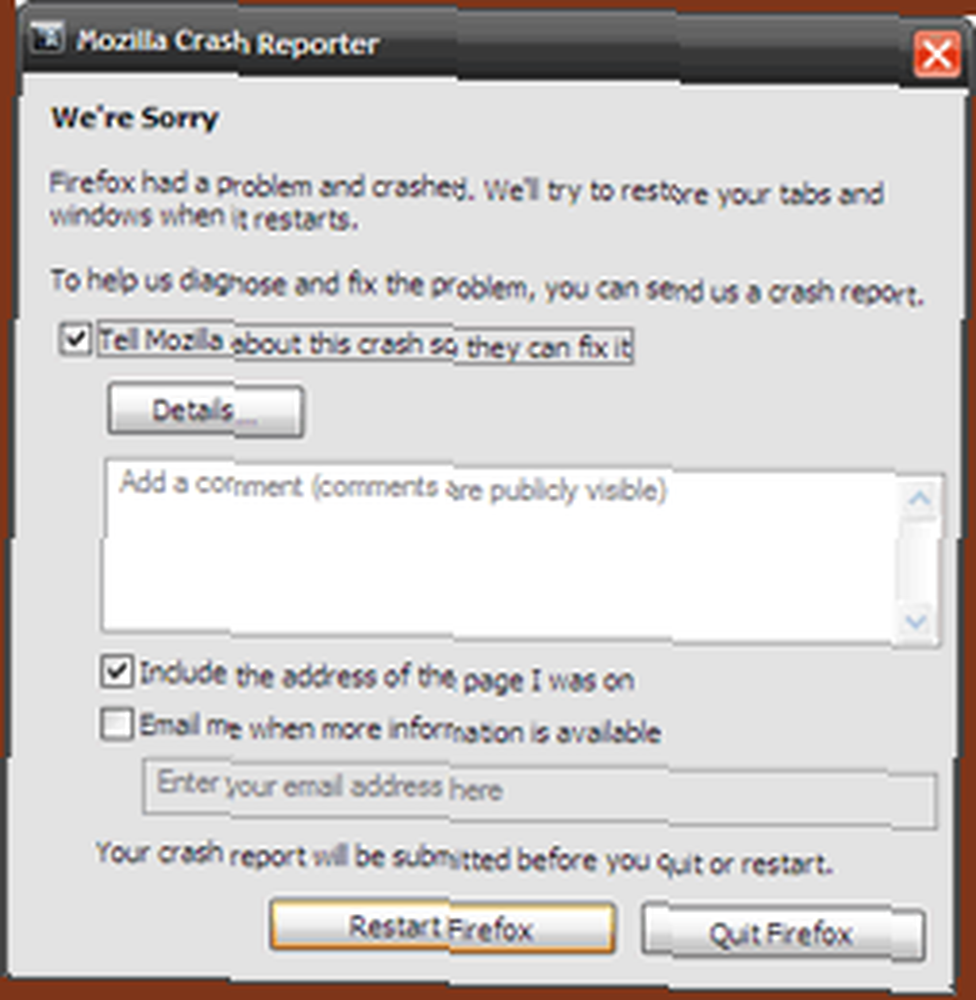 Programmenuen på vores computer viser to genveje til Mozilla Firefox. Den første er naturligvis den, der starter vores Firefox-browser. Mærkeligt nok kunne vi ikke bekymre os mindre om den anden.
Programmenuen på vores computer viser to genveje til Mozilla Firefox. Den første er naturligvis den, der starter vores Firefox-browser. Mærkeligt nok kunne vi ikke bekymre os mindre om den anden.
Hvad er Mozilla Firefox sikker tilstand? Mozilla Firefox (Safe Mode) bliver den næste udvej, når den almindelige browser går ned. Firefox er den mest omtalte browser og har en fanbase, der vil gøre The Beatles til skamme”¦ Men hey, det er kun et stykke kode, så browserfejl bagud bagud.
Her er 5 grunde til, at Firefox Safe Mode slet ikke er en dårlig idé -
- Det er et diagnostisk værktøj til fejlfinding af problemer med tilføjelser, temaer eller værktøjslinjer, især efter opgraderinger.
- Det kan bruges til at sammenligne den udvidelsesbelastede Firefox med den standard rene skiferversion af browseren.
- Det kan bruges til at sammenligne hastigheder, hvis der er bekymring for ydeevne.
- Det kan bruges til at fastlægge modstridende problemer i brugerindstillingerne (ca.: config tilpasninger) efter en opgradering.
- Det kan bruges til at gå tilbage til standardinstalleret tilstand.
Mozilla Firefox Safe Mode giver os et vindue til at starte forfra (midlertidig) ved at deaktivere tilføjelser og nulstille (permanent) andre indstillinger til standardindstillinger. Ved at sammenligne ydelsen kan vi indsnævre og rette årsagen til ethvert problem.
Der er to måder vi kan starte Firefox i fejlsikret tilstand (Windows) ““
- Fra Start - Alle programmer (Programmer i Vista) - Mozilla Firefox - Mozilla Firefox (Safe Mode).
- Fra Start - Kør - Skriv firefox.exe -safe-mode. Hit Okay. (eller “C: \ Programfiler \ Mozilla Firefox \ firefox.exe” -sikker tilstand)
For andre operativsystemer er stierne:
Linux - Brug terminal og skriv / sti / til / firefox / firefox -safe-mode
Mac OS X - åben terminal og skriv /Applications/Firefox.app/Contents/MacOS/firefox -safe-mode
Dialogboksen Safe Mode vises.

Vi kan vælge at Afslut eller gå til de to andre indstillinger - Fortsæt i fejlsikret tilstand eller Foretag ændringer og genstart.
Fortsæt i fejlsikret tilstand
Browsen starter i Safe Mode med alle tilpasninger deaktiverede. Safe Mode indlæser ingen udvidelser, temaer og værktøjslinjer fra tredjepart. Safe Mode bruger standardtemaet. Dette er især nyttigt til at kontrollere, om problemet er forbundet med disse elementer eller nogle andre skjulte problemer. Når vi afslutter Safe Mode, vender browseren tilbage til Normal Mode med alle tilpasninger intakte.

Foretag ændringer og genstart
Denne mulighed aktiveres, hvis vi sætter et afkrydsningsfelt mod en af de fem indstillinger, der er givet i dialogen.

- Deaktiver alle tilføjelser starter Firefox i normal tilstand med udvidelser, temaer og plug-ins deaktiveret. Bemærk, at de ikke er afinstalleret, kun deaktiveret. Gennemse internettet med tilføjelserne deaktiverede eller selektivt aktiveret en efter en. Dette hjælper med at nedbryde den problematiske tilføjelse. Efter rettelsen skal du ikke glemme at aktivere de resterende tilføjelser (udvidelser, tema og plugins).
- Nulstil værktøjslinjer og kontroller vender browseren tilbage til normal tilstand, men uden tilpasninger af værktøjslinjen.
- Nulstil standardmærker til Firefox starter browseren i normal tilstand, men vores bogmærker går tabt, erstattet af Firefox's standardsæt.
- Nulstil alle brugerpræferencer til Firefox-standarder fortryder alle ændringer, vi har foretaget i Firefox-præferencer og indstillinger eller gennemgående about: config.
- Gendan standard søgemaskiner vender tilbage til standardsøgemaskinerne i Firefox.
Luk browseren helt for at forlade Safe Mode. Undertiden kører browseren fortsat i baggrunden - gør en Ctrl-Alt-Del for at kontrollere ved hjælp af Task Manager. Hvis browseren fortsat fortsætter i sikker tilstand, skal du lukke den igen og genstarte computeren. Start derefter i normal tilstand.
Den første store ting ved Firefox er, at det er relativt ikke-buggy. Den anden gode ting er, at Mozilla Firefox Safe Mode er helt ligetil. Og det tredje, med Mozillas rige galleri med tilføjelser - selv hvis man fejler, er der et alternativ derude.
Du har muligvis ikke brugt indstillingen Safe Mode ofte. Selv da er din mening vigtig. Fortæl os om din oplevelse med at løse buggy-problemer.











